rds 생성방법
- db 엔진 선택
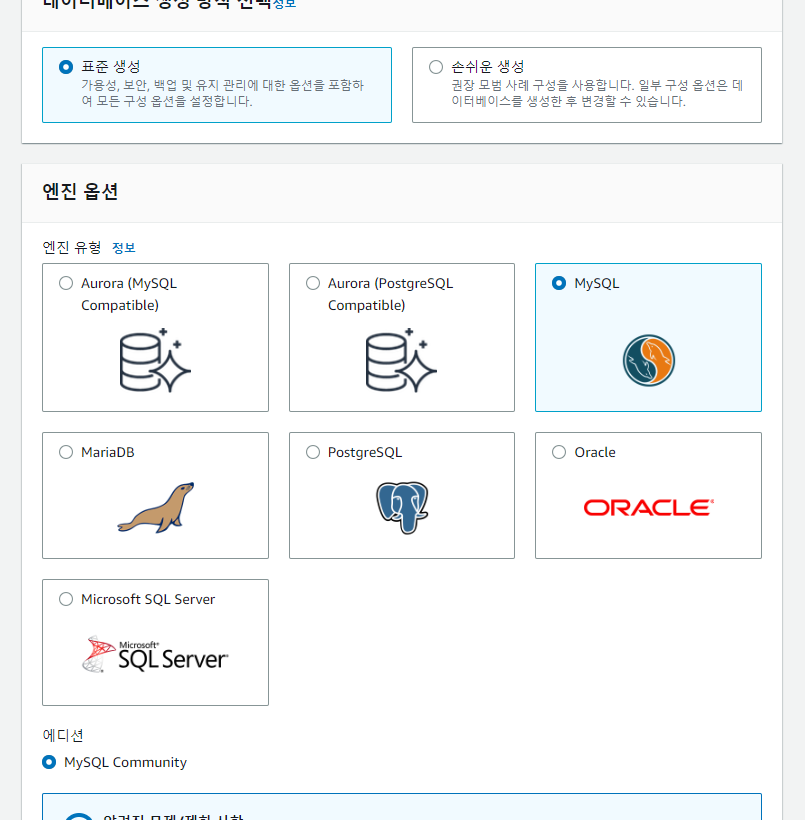
- 프리티어 선택
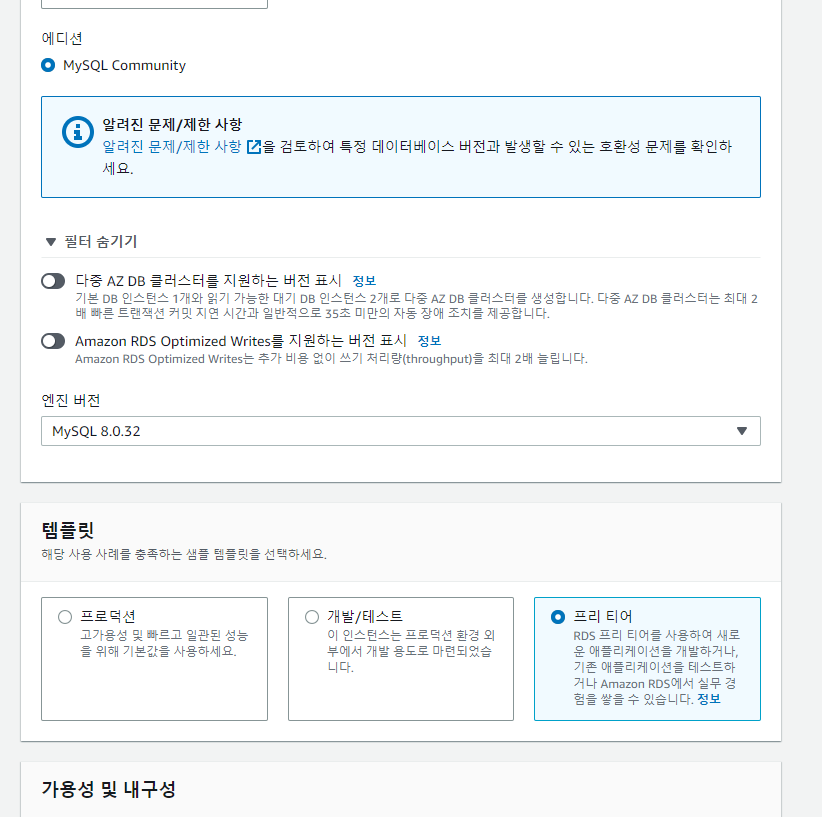
- db 설정
- db 인스턴스 이름 설정 (엔드포인트에 자동으로 들어가 있어서 기억안해도 됨)
- 사용자 이름 설정 (환경변수로 넣어줘야 하기 때문에 기억해야 함)
- 암호 설정 (자동생성 하지 말자~ 기억하기 귀찮다.)
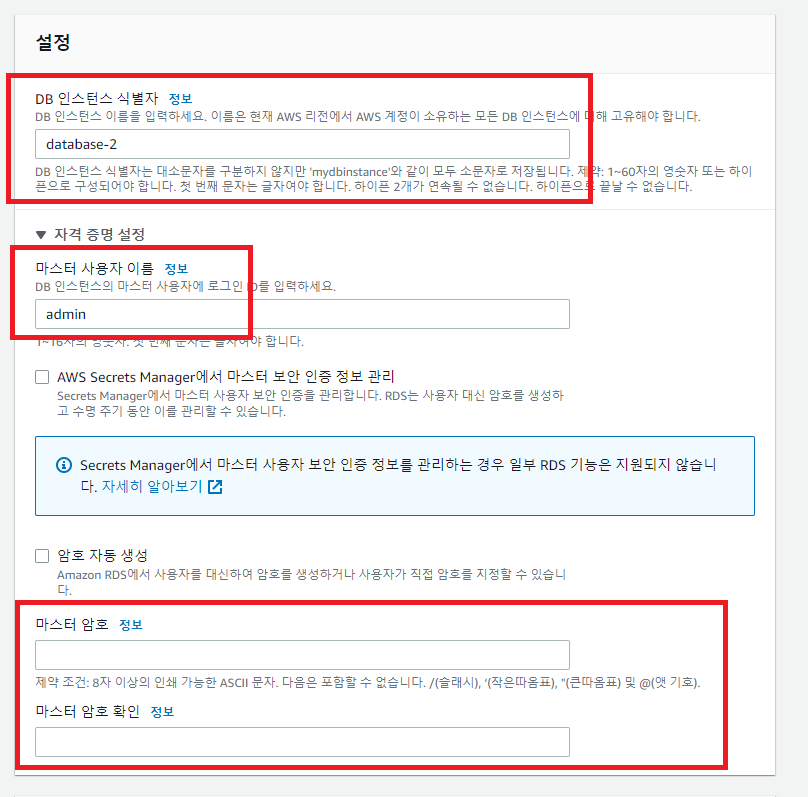
3.1(선택사항) 인스턴스 구성 선택
- t2 or t3 고르면 됨
- t2가 성능 더 안좋음
- 과금 무서워서 성능 안좋은 것으로 선택했음
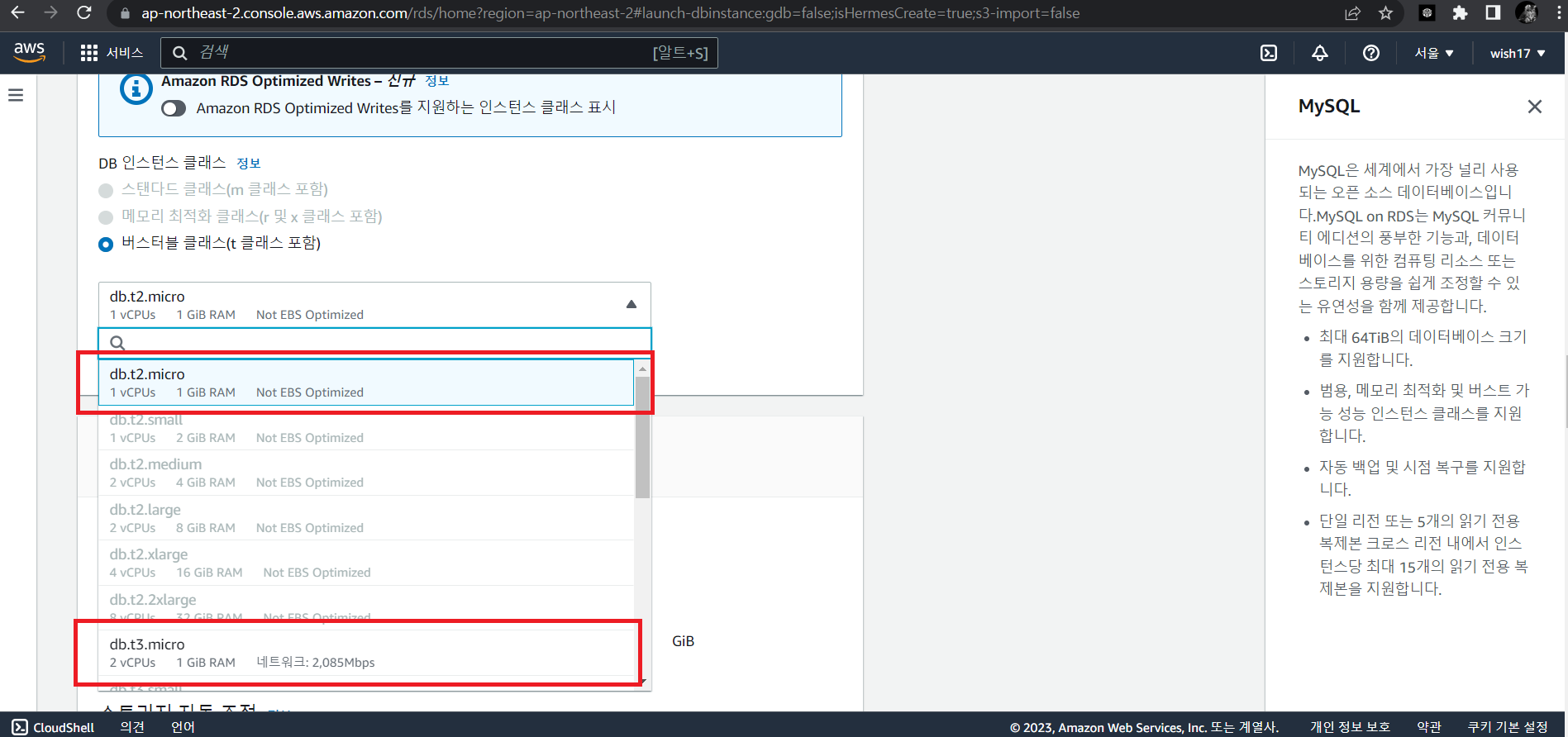
- 스토리지 설정
- 프리티어 20GB까지 무료니까 기본 할당량 200 -> 20으로 변경하자.
- 스토리지 자동 조정은 과금당하니까 해제하자.
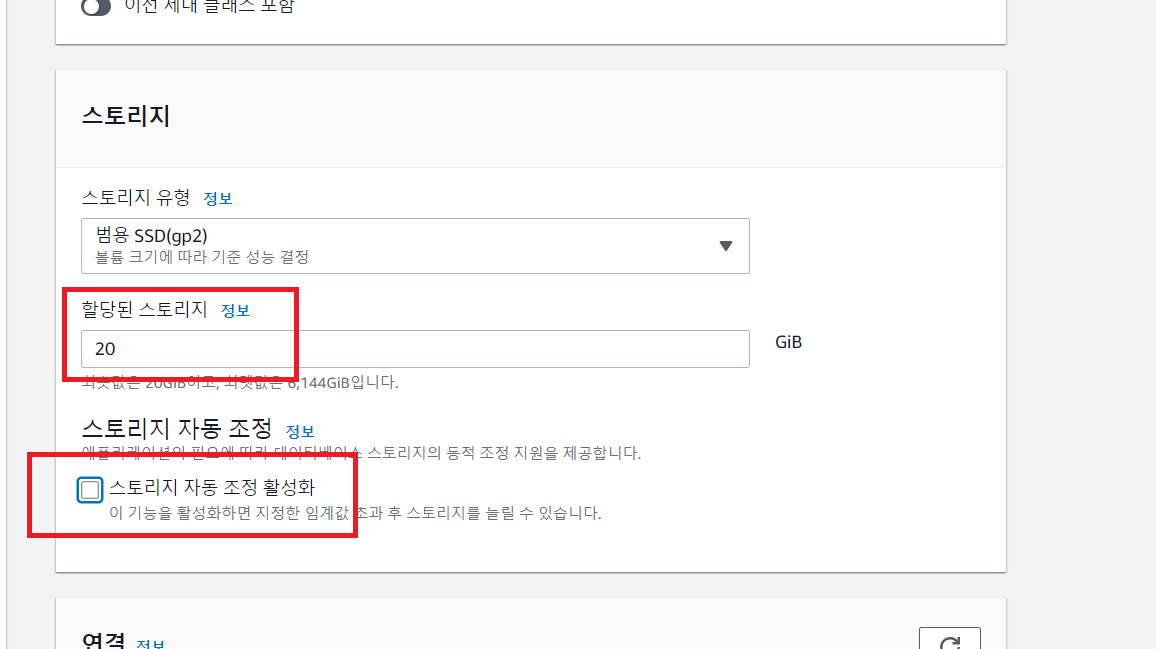
- 연결 설정
- 수동으로 연결해주기 위해서 ec2 연결 안함 선택
- 퍼플릭 액세스 '예'
- 보안그룹 설정 (ec2랑 같은 보안그룹으로 묶자)
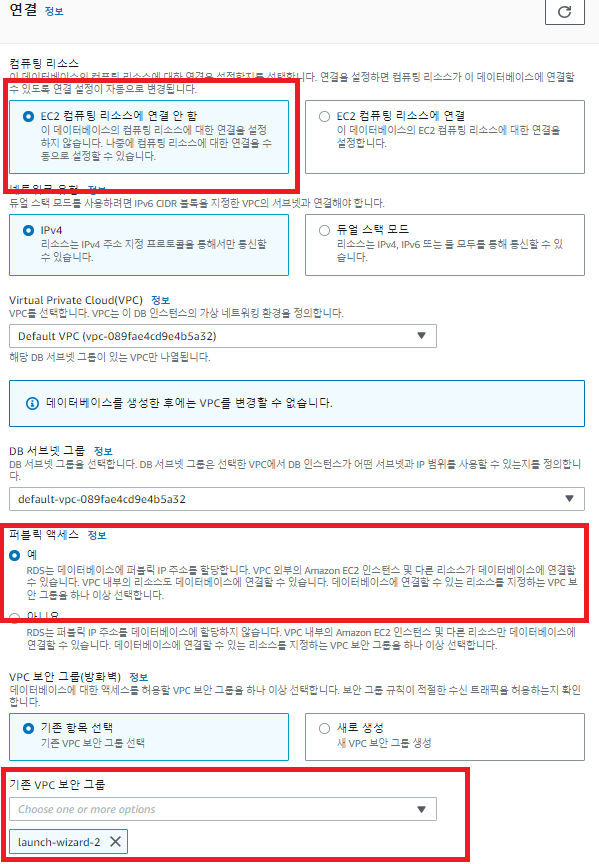
5.1 모니터링
- 돈 안드니까 선택사항~
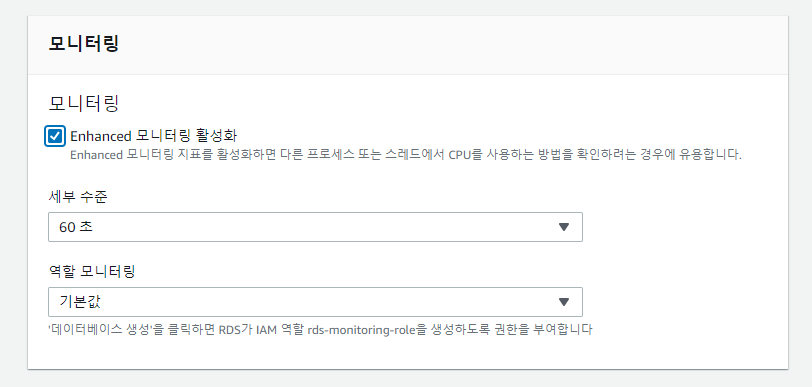
- 추가구성 설정
- 초기 데이터베이스 = 스키마 이름(pre033 기억해둬야함)
- 자동 백업은 선택사항~
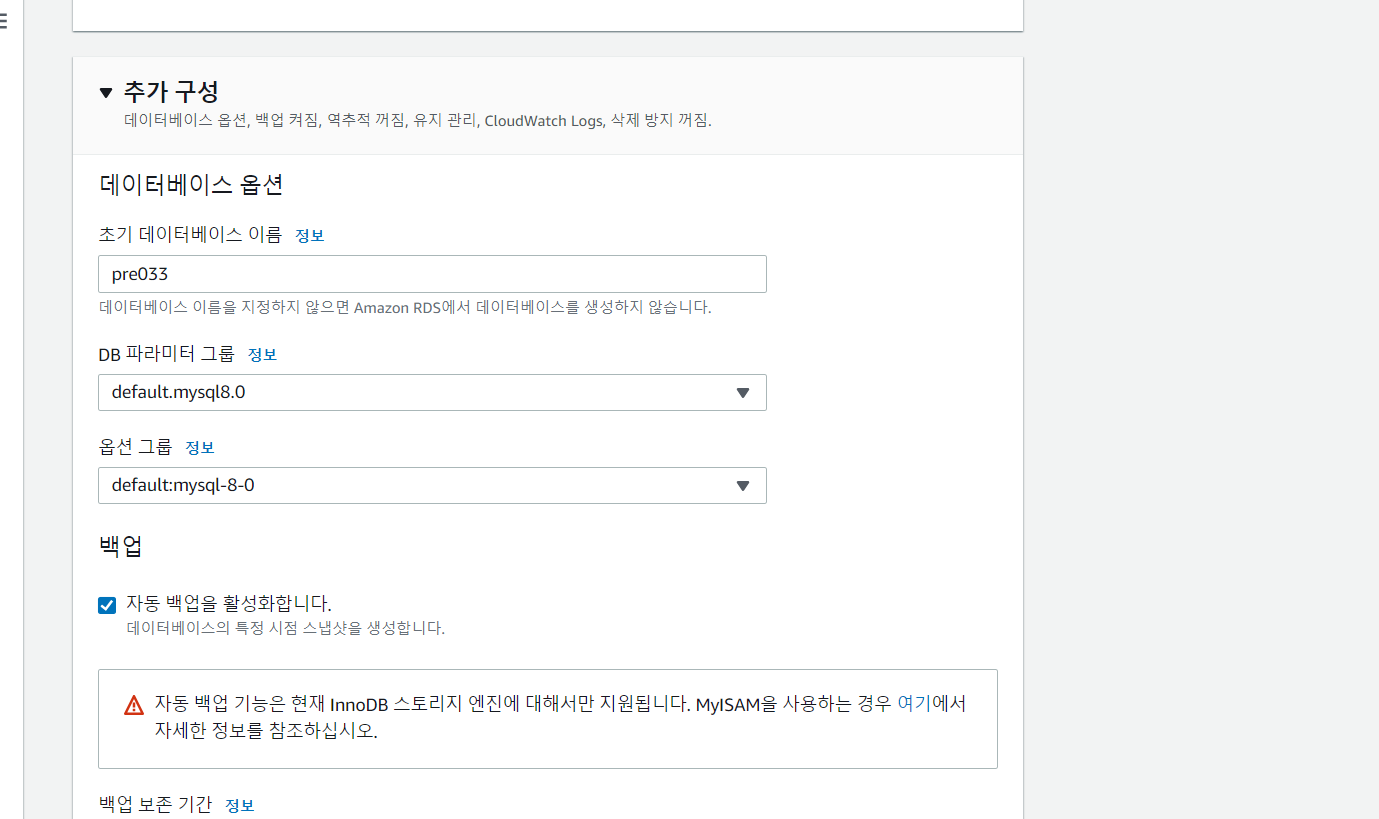
- 보안그룹 설정

- java 실행을 위한 8080포트 활성화
- mysql을 위한 3306포트 활성화
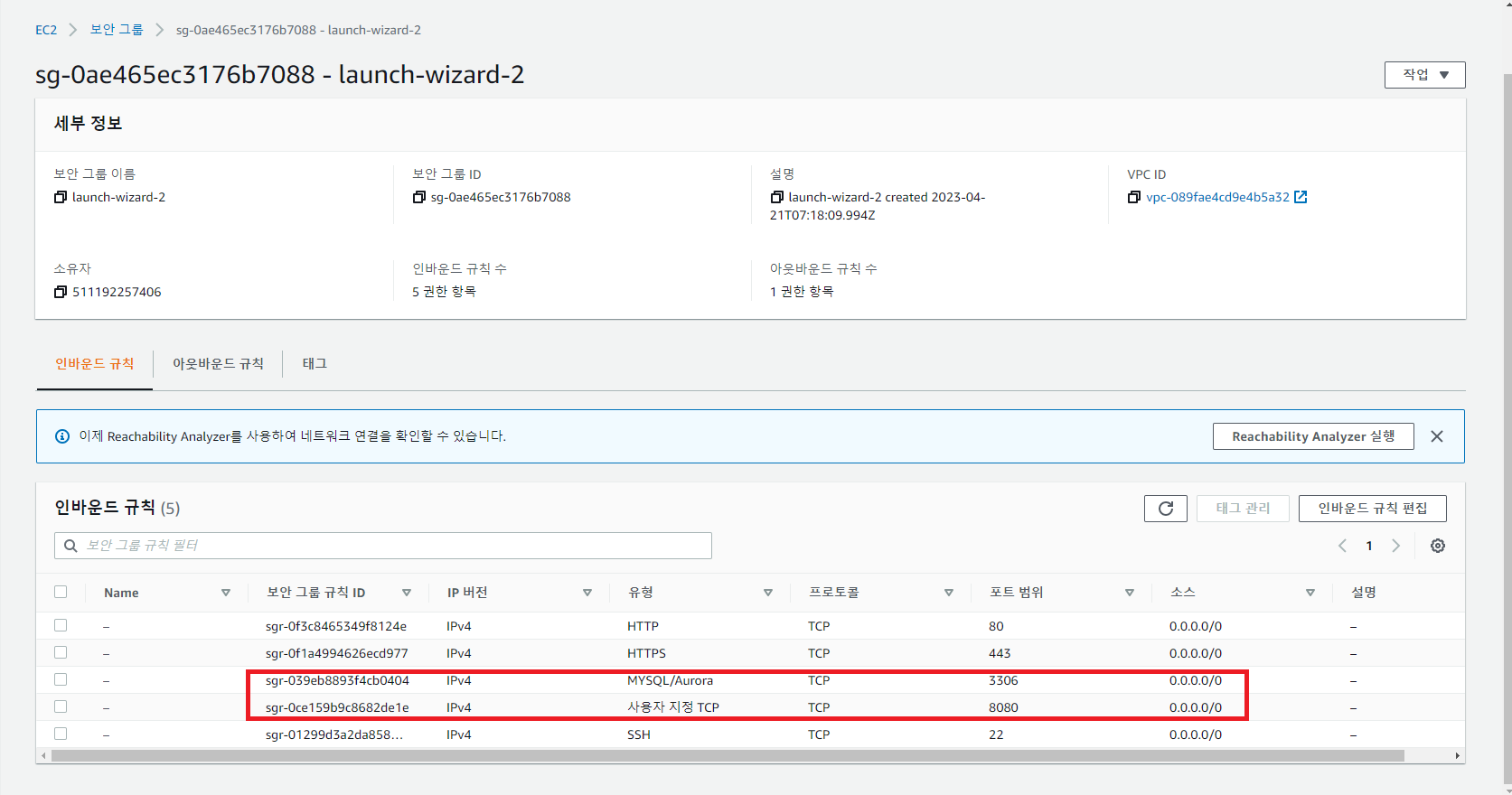
RDS 연결 방법
아래 여러 방법 중 선택하면 된다.
환경변수 적용하기
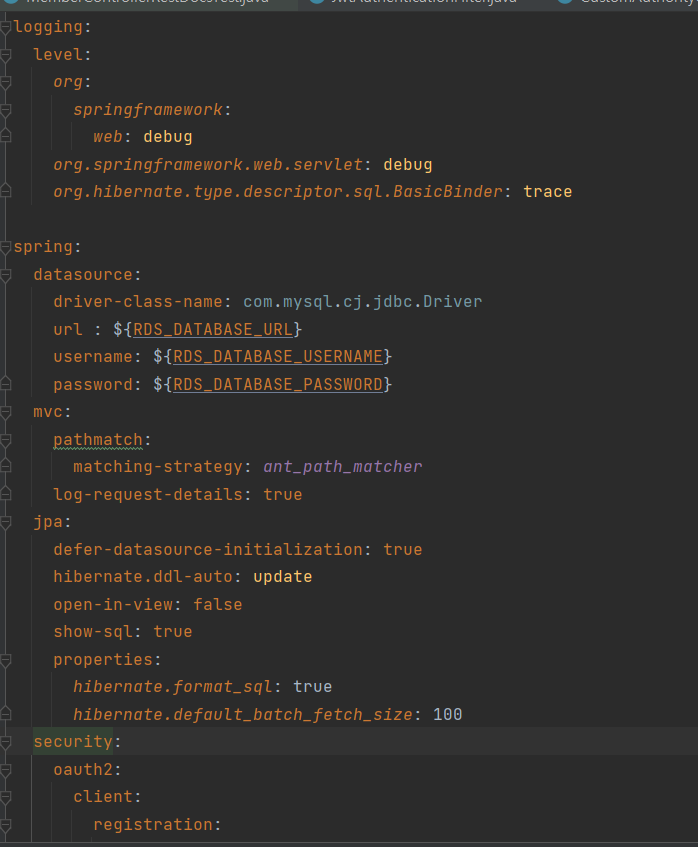
비밀번호 등 민감정보의 노출을 최소화하기 위해 환경변수 등록 방법을 적용하려고 한다.
1. 파라미터 스토어
- 파라미터 등록
- 애플리케이션 build.gradle 설정 추가
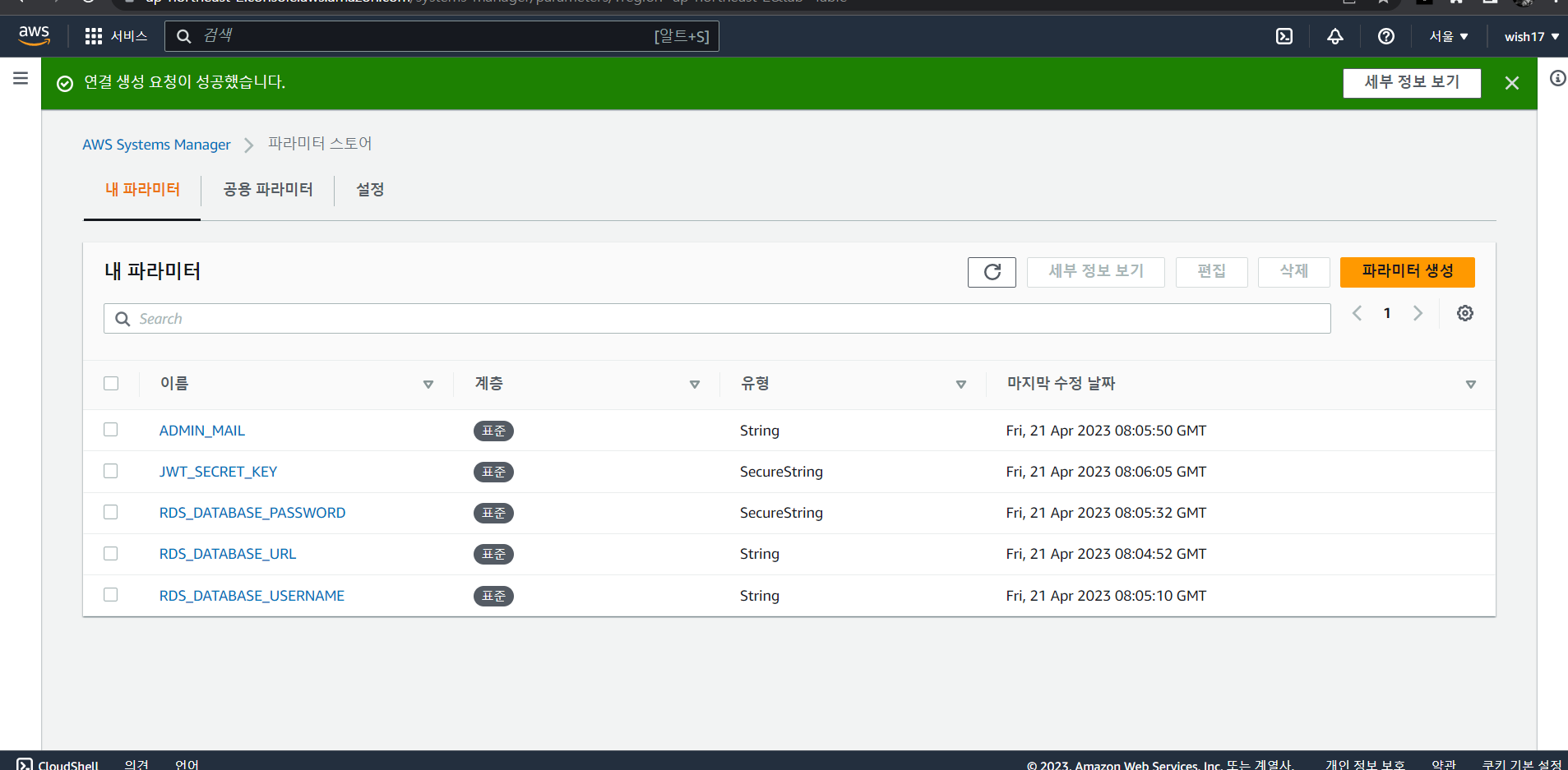
plugins {
id 'org.springframework.boot' version '2.5.4'
id 'io.spring.dependency-management' version '1.0.11.RELEASE'
id 'java'
}
group = 'com.codestates.seb'
version = '0.0.1-SNAPSHOT'
sourceCompatibility = '11'
configurations {
compileOnly {
extendsFrom annotationProcessor
}
}
repositories {
mavenCentral()
}
dependencies {
implementation 'org.springframework.boot:spring-boot-starter-web',
'io.jsonwebtoken:jjwt-api:0.11.2'
implementation 'org.springframework.cloud:spring-cloud-starter-aws-parameter-store-config' // 추가
implementation 'junit:junit:4.13.1'
runtimeOnly 'io.jsonwebtoken:jjwt-impl:0.11.2',
'io.jsonwebtoken:jjwt-jackson:0.11.2'
compileOnly "com.fasterxml.jackson.core:jackson-databind:2.9.4"
compileOnly 'org.projectlombok:lombok'
compileOnly "org.springframework.boot:spring-boot-starter-security"
runtimeOnly 'mysql:mysql-connector-java'
developmentOnly 'org.springframework.boot:spring-boot-devtools'
annotationProcessor 'org.projectlombok:lombok'
testImplementation 'org.springframework.boot:spring-boot-starter-test'
}
dependencyManagement { // 블록 추가
imports {
mavenBom "org.springframework.cloud:spring-cloud-starter-parent:Hoxton.SR12"
}
}
test {
useJUnitPlatform()
}2. ec2 시스템 환경변수 추가(내가 선호하는 방법)
사용자의 홈 디렉토리에서 .bashrc 파일을 열거나 생성
vim ~/.bashrc(원래 nano를 선호하는데 ec2에서 복붙이 이상하게 들어갈 때가 많아서 vim으로 방법을 바꿧다.)
vim 사용법
- insert 누르고 편집 가능
- esc 누르고
:wq= 저장:q!= 강제 종료
파일의 맨 아래에 새로운 환경 변수를 추가하세요. 아래와 같이 환경변수 입력
// [] 괄호는 당연히 빼야함
export RDS_DATABASE_URL=jdbc:mysql://[엔드포인트주소]:3306/[스키마이름]?serverTimezone=Asia/Seoul
export RDS_DATABASE_USERNAME=admin
export RDS_DATABASE_PASSWORD=비밀번호
export ADMIN_MAIL=admin@gmail.com
export JWT_SECRET_KEY=시크릿키URL 예시
export RDS_DATABASE_URL=jdbc:mysql://database-1.cdxszapmdz72.ap-northeast-2.rds.amazonaws.com:3306/pre033?serverTimezone=Asia/Seoul저장 후 나온다음에 아래 명령어로 새로운 환경 변수를 적용
source ~/.bashrc환경변수 적용 확인방법
env
자바 애플리케이션 실행
1. 서버 파일 위치에서 빌드
./gradlew bootJar만약 권한 없다고 나오면 아래 명령어 입력해서 권한 부여

// gradlew 파일 있는 위치에서 입력
chmod 777 ./gradlew 2. 자바 실행(서버 yml로)
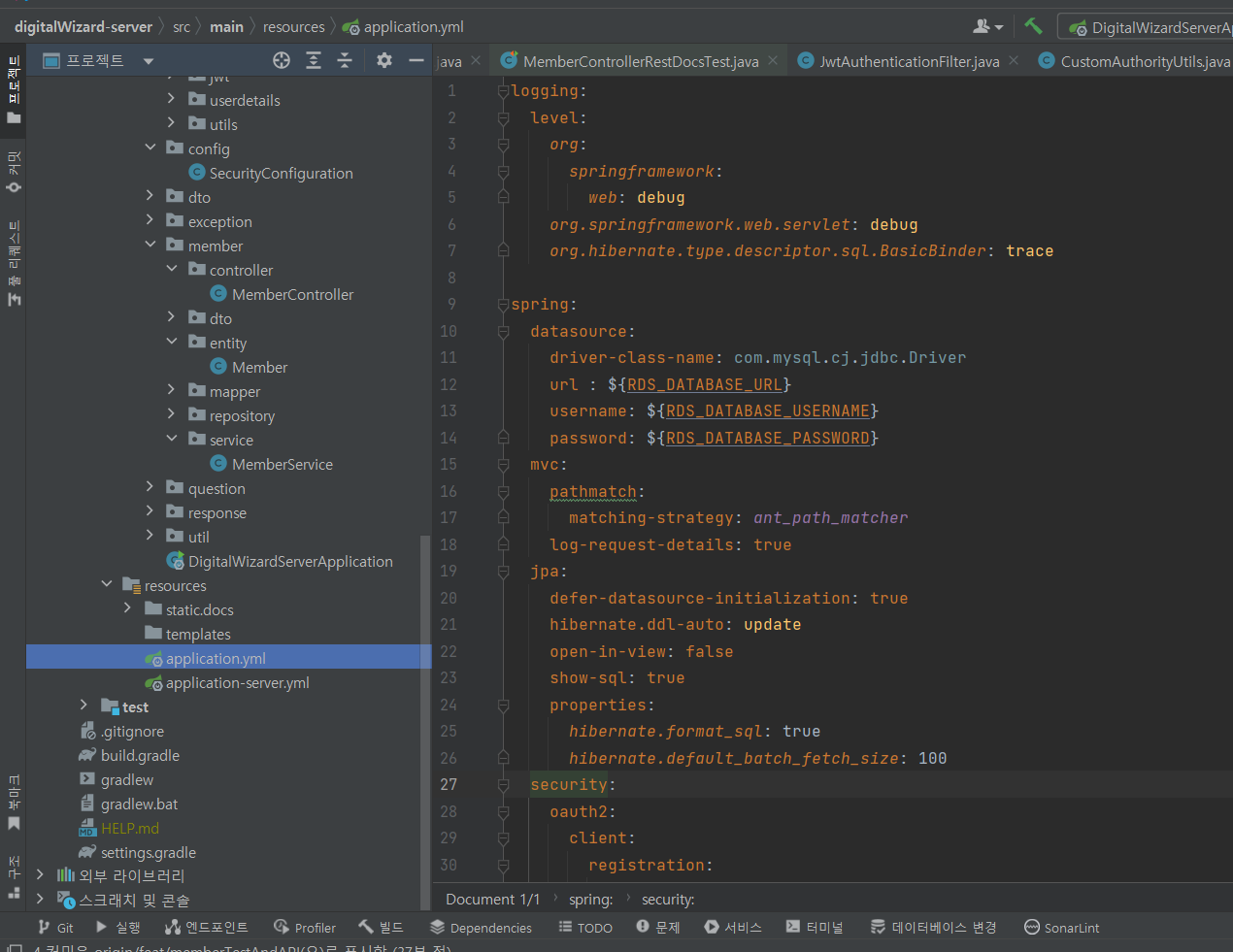
서버용 yml설정과 로컬용을 따로 구분해서 만들었다.
디폴트값으로 application.yml이 적용되니 아래와 같은 명령어로 적용시킬 yml을 바꿀 수 있다.
자바 server yml 연결+실행방법
java -jar app.jar --spring.profiles.active=server백그라운드 실행방법
nohup java -jar app.jar --spring.profiles.active=server &>/dev/null & disown백그라운드 종료 방법
// 실행중인거 PID 찾기
ps -ef | grep java
or
sudo lsof -i :8080
// 종료
kill [PID]
// 강제 종료
kill -9 [PID]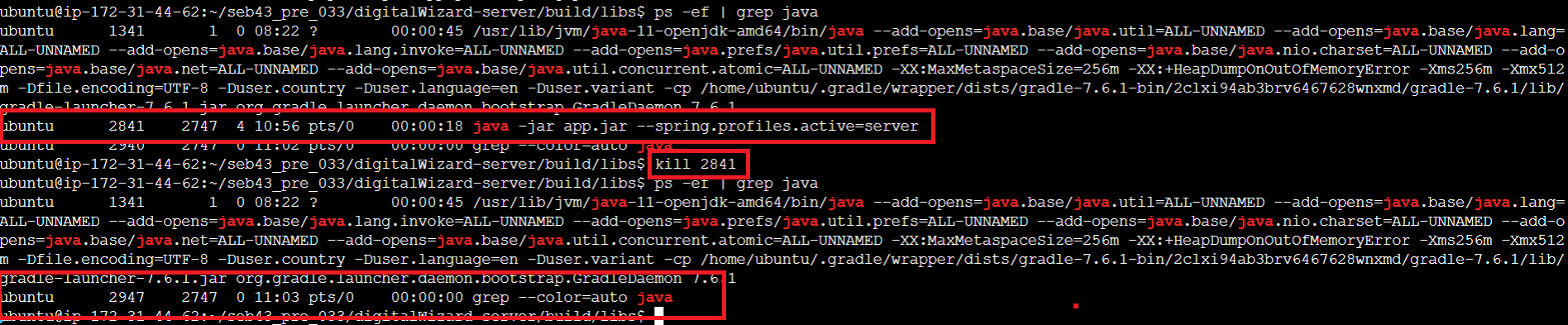
EC2 서버 SSH 연결
- 우분트 홈 디렉토리에 SSH 키파일 옮기기

- 키파일 권한 부여
chmod 400 [my_key_pair.pem]
//예시
chmod 400 WishEC2Key.pem
- 실행
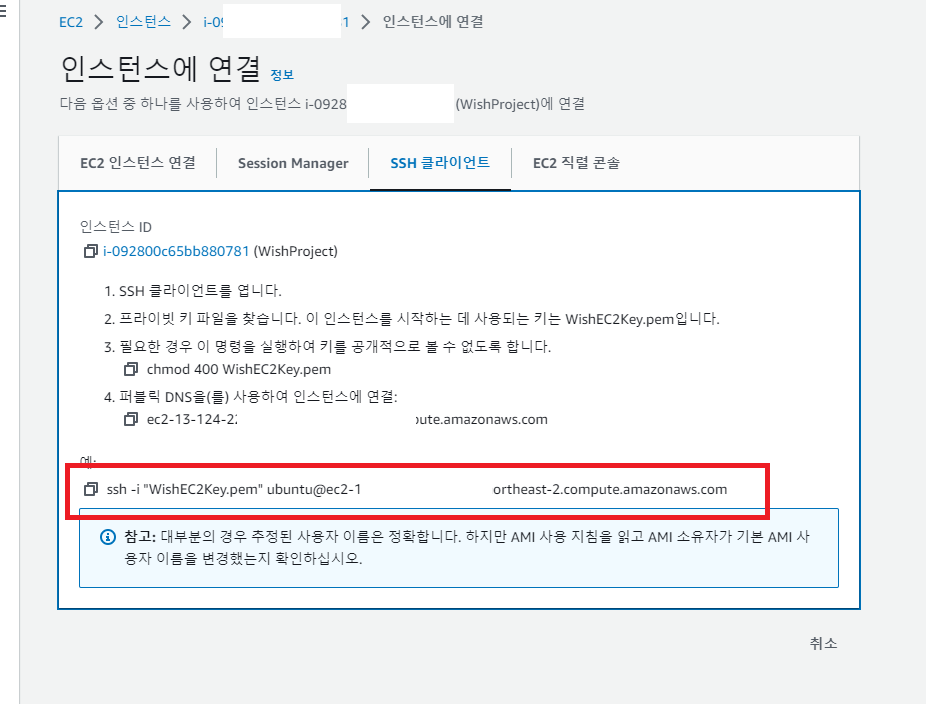
- aws 홈페이지에서 알려주는 예시 명령어 그대로 복붙

- yes 입력 후 엔터
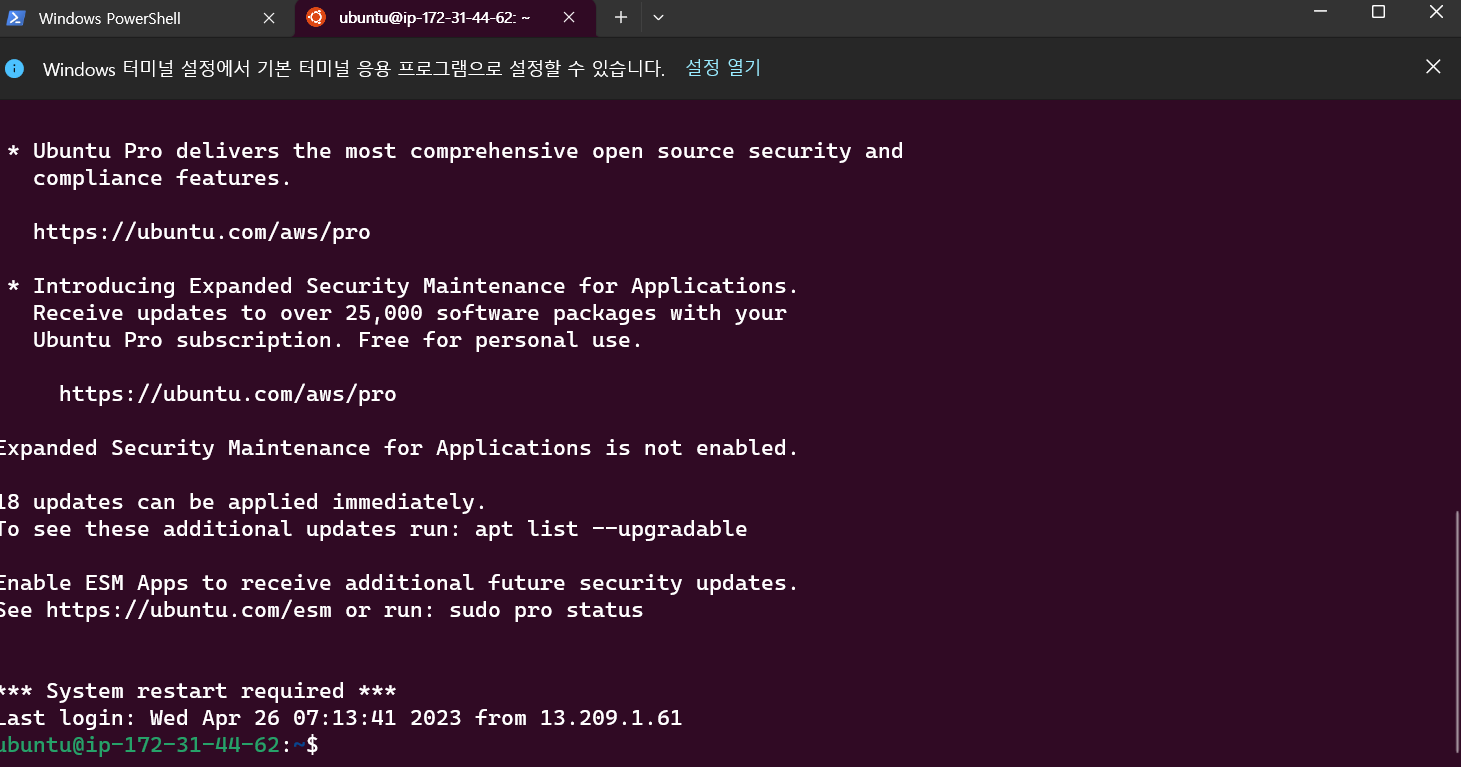
- 로컬 환경에서 연결 완료!

